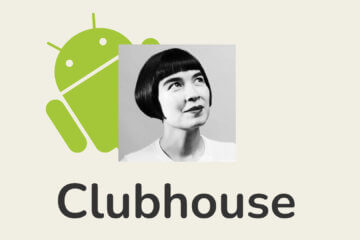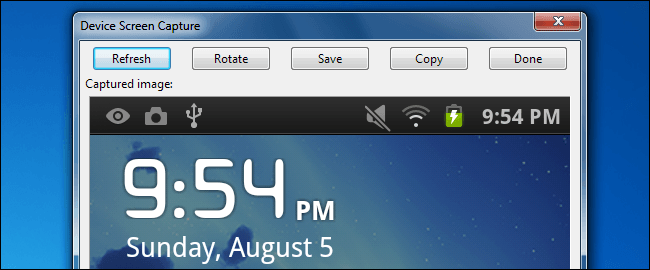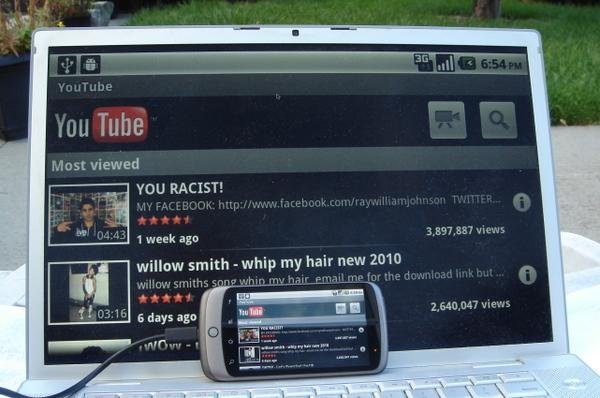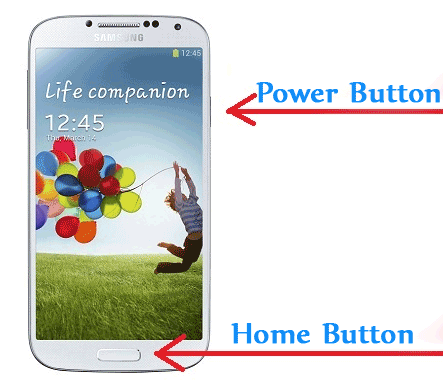- как сделать скриншот если не работает кнопка блокировки
- Как сделать скриншоты Android без кнопок питания
- Альтернативные способы сделать скриншоты Android без кнопок питания
- Скриншот с быстрыми переключателями
- Использование скриншотов
- Снимки экрана с жестом ладони на устройствах Samsung:
- Снимки экрана с проведением трех пальцев:
- Делать скриншоты жестом костяшки:
- Использование сторонних приложений
- Скриншот Quick Free
- Почему не делается скриншот на Android. Что делать
- Не делается скриншот. Что делать
- Приложение для скриншотов на Android
- Не удалось сохранить скриншот
- 6 способов сделать скриншот на Android
- Опубликовано Михаил Непомнящий в 05.12.2016 05.12.2016
- Cкриншот на Android 4.0
- Приложение Android SDK
- Android Screenshots and Screen Capture
- Кнопки от разработчиков
- Специализированные приложения
- Root-права
как сделать скриншот если не работает кнопка блокировки
Android 3.2 и позднее — долгое нажатие на кнопку «Недавние программы» .
Android 4.0 — кнопка уменьшения громкости + кнопка «Включение» .
Samsung Galaxy — кнопка Назад + Домой (сохраняются в папке ScreenCapture).
Samsung Galaxy S II — кнопка Домой + Блокировка (сохраняются в папке ScreenCapture).
HTC Desire S — кнопка Включения + Домой (сохраняются в папку с фото) .
Sony Ericsson Xperia Arc S — кнопка уменьшения громкости + Включение.
Универсальный способ
Ну и, наконец, способ, который позволит сделать скриншот на любом устройстве с ОС Android. Да, он не слишком простой, но зато рабочий. Сразу предупреждаю, для работы потребуется компьютер.
Итак, по пунктам:
1. Подключаем свой телефон к компьютеру с помощью USB-кабеля и устанавливаем нужные драйверы, если они ещё не установлены в системе.
2. Скачиваем здесь SDK, но не устанавливаем его, а копируем все файлы и папки из архива в какую-нибудь папку, например, в C:\SDK. Чем короче будет путь к папке, тем проще будет дальше. Итак, у меня в этой папке оказались папки «eclipse», «sdk» и приложение «SDK Manager»
3. Теперь, из папки C:\SDK\sdk\platform-tools (или оттуда, где вы создали папку на 1 шаге) надо скопировать файлы «adb.exe», «AdbWinApi.dll» и «fastboot.exe» в Windows\System32. Скопировали? Переходим к следующему шагу.
4. Запускаем командную строку. Надеюсь, у большинства пользователей не возникнет проблем с этим, а если и возникнет, то командную строку всегда можно найти по адресу Пуск-Все программы-Стандартные (или Служебные) -Командная строка. Можно запустить Пуск-Выполнить, набрать там «cmd.exe» и нажать Enter. Думаю, у вас всё получилось и на экране открылось чёрное окошко командной строки.
5. Теперь нам надо в командной строке перейти в папку, в которую вы положили SDK. Чтобы это сделать, нужно использовать утилиту «cd». Например, если набрать «cd c:\», то мы попадём в корень диска С. Затем набираем «cd SDK» и переходим в папку с SDK. Тут надо снова набрать «cd SDK», т. к. нам нужен именно этот подкаталог. Ну и, наконец, набираем «cd platform-tools» и попадаем в каталог назначения. Если вы скопировали SDK не в C:\SDK, то команды у вас будут другие, по аналогии не трудно догадаться, что надо написать.
6. Итак, в командной строке у нас написано «C:\SDK\sdk\platform-tools>_». Вводим здесь «adb shell» и нажимаем Enter. Если вы всё сделали правильно, то будет написано
shell@android:/ $
Командную строку после этого можно свернуть, она больше не нужна, но не закрывайте её.
Возможно, у вас будет написано «device not found». Попробуйте в настройках смартфона, в параметрах разработчика разрешить Отладку по USB.
7. Приступим непосредственно к снятию скриншота. Заходим в папку tools (у меня она расположена по адресу C:\SDK\sdk\tools\) и находим там файл ddms.bat, запускаем его. Откроется программа «Davlik Debug Monitor».
Слева в списке будут видны все устройства Android, подключенные в данный момент к компьютеру. У меня видео один телефон — Samsung Galaxy S II. Итак, выбираем наш смартфон, щелкнув на его названии. После этого открываем меню Device-Screen Capture.
Здесь можно сделать скриншот, повернуть его, скопировать в буфер обмена или сохранить. Вот, в общем-то и всё.
Да, этот способ сложный, требует некоторых усилий и времени, но на старых версиях Android иного не предусмотрено, да и на современных китайских устройствах стандартные способы не всегда срабатывают. Так что, этот способ поистине универсальный, хоть и требует дополнительных затрат.
Источник
Как сделать скриншоты Android без кнопок питания
Мы постоянно делаем скриншоты! Будь то скриншот чата из WhatsApp или просто мем где-то. И самый распространенный способ сделать скриншоты на вашем устройстве — использовать клавиши регулировки громкости и питания. Но вы все равно можете делать снимки экрана без кнопки питания, если ваше устройство поддерживает жесты. Снимки экрана на Android — это то, что помогает нам захватывать контент на нашем экране, чтобы мы могли сохранить его в виде изображения и поделиться им с другими.
На традиционных Android-смартфонах вам обычно приходится нажимать на кнопки питания и регулировки громкости. Однако есть другие производители смартфонов, такие как Xiaomi, Realme и другие, которые предоставляют жесты для создания снимков экрана. Честно говоря, лучший способ сделать скриншоты — это использовать жесты и ярлыки. Но, к сожалению, не многие производители смартфонов предлагают эту услугу. И если вы ищете альтернативный способ делать скриншоты без кнопок питания, то есть несколько, которые вы можете использовать.
С последней версией Android P компания Google официально добавила функцию скриншота в кнопку питания. Таким образом, вы можете легко делать скриншоты. Тем не менее, он по-прежнему пропускает специальный скриншот или жесты, чтобы сделать скриншоты. Вы также можете делать скриншоты, вызывая Google Assistant, но опять же, это не очень выполнимо и очень неудобно для публичного использования.
Альтернативные способы сделать скриншоты Android без кнопок питания
Теперь есть разные способы, кроме традиционных способов сделать скриншот. У нас есть поддержка жестов и тройное касание, чтобы сделать скриншот. Некоторые производители смартфонов также добавили функцию длинных скриншотов, где вы можете сделать скриншот всей страницы. Некоторые из этих функций действительно интересны и полезны для простых людей. Итак, давайте рассмотрим их вместе!
Скриншот с быстрыми переключателями
Большинство продавцов смартфонов включают быстрые ярлыки для снятия скриншота с помощью быстрых переключателей. Вы найдете эти переключатели в смартфонах Huawei, Xiaomi, Realme, Vivo и Oppo.
Использование скриншотов
Делать скриншоты с помощью быстрого переключения — это замечательно, но во многих случаях это не практично. Например, пока у вас видеозвонок или вы просто делаете что-то важное. В таких случаях вы можете использовать функцию скриншота на Android, которая в настоящее время доступна в большинстве смартфонов.
Снимки экрана с жестом ладони на устройствах Samsung:
В устройствах Samsung вы можете сделать снимок экрана, наведя ладонь слева направо. Эту функцию необходимо включить в меню «Настройки»> «Smart Assistant»> «Управление жестами».
Снимки экрана с проведением трех пальцев:
Это самый простой способ делать скриншоты. Вы должны стереть три пальца, и ваше устройство сделает снимок экрана для вас. Эта функция в основном встречается в китайских смартфонах, включая Xiaomi, Oppo, Vivo, Poco, Realme и т. Д.
Делать скриншоты жестом костяшки:
Есть и другие способы делать скриншоты, и устройства Huawei поддерживают жесты кулака. Где вы можете сделать снимок экрана на телефоне Android, когда вы нажимаете на экран.
Использование сторонних приложений
Большинство функций для создания скриншота на Android ограничены производителями смартфонов. Но поскольку Android-смартфоны настолько настраиваемы и адаптируемы, мы можем установить некоторые утилиты, которые помогут вам делать скриншоты. Ниже приведены некоторые приложения, которые помогут вам сделать скриншоты Android без кнопки питания.
Скриншот Quick Free
Скриншот Quick Free — это самый простой способ сделать скриншот на вашем устройстве. Он поставляется с небольшим шариком наложения, который выступает в качестве пульта дистанционного управления. Всякий раз, когда вы нажимаете на него, он делает снимок экрана и сохраняет его в галерее вашего устройства.
Источник
Почему не делается скриншот на Android. Что делать
Все знают, что такое скриншоты и зачем они нужны. Это снимки экрана смартфона или другого устройства, которые призваны показать, что в данный момент происходит на экране. Как правило, их делают не для себя, а для кого-то другого. Например, скриншоты – неотъемлемая часть всех наших инструкций, потому что это сильно повышает их информативность. Куда лучше сдобрить словесное объяснение ещё и изображением того, куда именно нужно нажать. Другое дело, что иногда телефон просто не даёт сделать скриншот. Разберёмся, почему.
Не получается сделать скриншот? На это есть несколько причин
На самом деле причин тому, почему не создаются скриншоты, может быть много – от ошибок самого пользователя до технических ограничений, установленных производителями или разработчиками ПО. В этой статье мы постараемся вспомнить о самых распространённых ошибках и ограничениях, которые не позволяют вам сделать снимок рабочего стола, и найдём пути их решения.
Не делается скриншот. Что делать
Начнём с банального. Если телефон не даёт сделать скриншот, а на экране не появляется никаких уведомлений, скорее всего, всё дело в комбинации клавиш, которые вы нажимаете. Тут дело может быть либо в том, что вы нажимаете не те кнопки, либо в том, что одна из кнопок, которые отвечают за создание скриншота вышли из строя.
Если не получается сделать скриншот, возможно, дело в том, что вы нажимаете не те кнопки, или они просто вышли из строя
Как правило, скриншот на телефоне можно сделать по нажатию клавиши питания и клавиши уменьшения (а в отдельных случаях увеличения) громкости. Чтобы понять, работают ли они, попробуйте понажимать на них по отдельности. Если всё в порядке, приложите пальцы к каждой из клавиш (питание+уменьшение громкости) и одновременно на них нажмите – результатом должен стать скриншот.
Как понять, что сделал скриншот? На самом деле всё просто. Чаще всего смартфон сам сообщает об этом – либо уведомлением, которое можно увидеть в шторке уведомлений, либо миниатюрой скриншота, которая появляется в углу экрана, позволяя нажать на неё, чтобы отредактировать или быстро отправить кому-то через мессенджеры, соцсети или по почте. Но, если уведомлений не было, попробуйте поискать скриншоты в Галерее. Как правило, они хранятся в отдельном альбоме, который так и называется – «Скриншоты».
Приложение для скриншотов на Android
Но, если вы поняли, что скриншот не создаётся, потому что что-то не работает, вам поможет виртуальная кнопка создания снимков экрана, которую можно добавить с помощью приложения Screen Master:
- Скачайте приложение Screen Master из Google Play;
- Запустите его и раздайте необходимые разрешения;
Сделать скриншот без кнопок можно с помощью стороннего приложения
- Выйдите на рабочий стол и нажмите на кнопку съёмки;
- Отредактируйте скриншот и отправьте по адресу.
Благодаря Screen Master вы сможете создавать скриншоты, даже если кнопки создания скриншотов у вас не работают. Правда, придётся мириться с тем, что на экране постоянно будет находиться полупрозрачная кнопка съёмки, которая будет активна постоянно. А раз так, нужно быть осторожным, чтобы ненароком её не нажать и не наделать скриншотов, когда это на самом деле и не нужно вовсе.
Не удалось сохранить скриншот
Бывает, что Android блокирует создание скриншотов в чувствительных сценариях использования
Но есть ещё один сценарий, когда скриншот не создаётся. В этом случае на экране появляется уведомление с текстом: «Не удалось сохранить скриншот. Невозможность сделать скриншот личного контента». Как правило, такое уведомление появляется в те моменты, когда вы пытаетесь сделать скриншот каких-то сугубо секретных данных, которые обычно не принято разглашать.
Такое может происходить, когда вы пытаетесь сделать скриншот своего кабинета в банковском приложении. Android считает, что это секретная информация и скриншотить её нельзя. Скорее всего, это ограничение установлено не от пользователя, а от вредоносных приложений. Но, как бы там ни было, обойти его легально нельзя. А единственный способ сделать скриншот кабинета банковского приложения – получить рут-права, то есть взломать свой смартфон.
Новости, статьи и анонсы публикаций
Свободное общение и обсуждение материалов
Современные смартфоны уже давно не нуждаются ни в отключениях, ни даже в перезагрузках. Поэтому в теории их аптайм – непрерывное время работы – может исчисляться неделями, месяцами, а в отдельных случаях даже годами. Однако обычное состояние наших аппаратов – это сон, в котором его экран отключен, а сам он не реагирует ни на какие действия. В таких случаях основной способ пробудить аппарат – нажать на кнопку питания. Но что делать, если она не работает?
Вы ещё помните про Clubhouse? Ну, ту социальную сеть, где общаться нужно только голосом, собираясь в комнаты, да и то только на iOS. Думаю, вспомнили. Несмотря на то что она не предложила ничего революционного, искусственно ограниченная доступность на какое-то время сделала Clubhouse мега-популярной платформой. Из-за этого там даже зарегистрировались звёзды мировой величины, чем только добавили ей очков. Жаль только на Android Clubhouse оказался недоступен. Но теперь разработчики выпустили совместимую версию сервиса и в Google Play.
Доступность и широкое распространение информации привели к тому, что сегодня почти каждое сколь-нибудь значимое слово требует подтверждения. Когда мы говорим о чём-то неоднозначном, во что людям оказывается сложно поверить, у нас просят профувов, то есть доказательств. А поскольку основную часть информации мы черпаем из интернета, то и источниками для нас оказываются сайты, на которые можно скинуть ссылку. Наверное, можно просто скопировать URL-адрес и отправить сомневающемуся, надеясь – почём зря, — что он найдёт нужный фрагмент в тексте самостоятельно. Но с некоторых пор в Chrome появилась очень удобная функция отправки ссылок на конкретные цитаты.
Источник
6 способов сделать скриншот на Android
Опубликовано Михаил Непомнящий в 05.12.2016 05.12.2016
Если создание скриншотов на обычном компьютере является простым и понятным, то на мобильных устройствах могут возникнуть вопросы. Мы разобрались какими способами легко сделать снимок экрана на устройстве с ОС Android.
Cкриншот на Android 4.0
Начиная с четвертой версии Android делать скриншоты стало достаточно просто. Просто зажмите одновременно кнопку включения/выключения и кнопку уменьшения громкости. Вы увидите анимацию по краям экрана и звучание, схожее с действием затвора фотоаппарата. Созданный скриншот автоматически сохраняется.
Чаще всего иконка полученного изображения отображается в информационной панели, опускающейся сверху экрана. Кроме того, найти сделанный скриншот можно через галерею. По умолчанию, снимки экрана автоматически попадают в папку с названием Screenshots.
Приложение Android SDK
Если по каким-либо причинам вышеназванный способ у вас не сработал или версия операционной системы у вас ниже четвертой, то попробуйте воспользоваться специальным приложением от Google. Установите Android SDK на свой компьютер и подключите к нему через USB телефон или планшет.
Минусом данного способа является наличие не самого дружелюбного интерфейса самого приложения, однако, разобравшись, пользоваться им будет довольно легко. А главное, помогает в случаях, когда по-другому скриншот сделать не удается.
Android Screenshots and Screen Capture
Еще одно приложение для настольного компьютера, которое работает совместно с установленным и настроенным Android SDK. Отличие Android Screenshots and Screen Capture заключается в том, что оно способно также снимать видео с экрана телефона или планшета, кроме того, сам процесс делания снимков более удобен.
Кнопки от разработчиков
Некоторые производители мобильных устройств добавляют специальные кнопки для создания скриншотов, в том числе и на версиях Android ниже четвертой. В частности, компания Samsung для большинства своих устройств, включая линейку Galaxy, позволяет создавать скриншоты при одновременном нажатии кнопки «Домой» и кнопки включения. То есть более общий способ, описанный в самом начале, на таких гаджетах работать не будет.
Впрочем, даже среди линеек Samsung могут быть разночтения. Так, в некоторых вариантах, вместо описанного способа, будут срабатывать одновременные нажатия кнопок «Домой» и «Назад», а иногда даже нажатие кнопки «Назад» и одновременное постукивание по кнопке «Домой».
На старых устройствах также могут быть свои сочетания клавиш, поэтому если вам необходимо делать скриншоты, то попробуйте «погуглить» сочетание слов «скриншот» и названия модели своего телефона или планшета.
Специализированные приложения
Помимо специальных кнопок для моделей тех или иных производителей могут существовать специальные приложения по созданию скриншотов. Для того же Samsung неплохо подходит приложение Screen Capture Shortcut Free, однако работает оно, начиная с пятой версии Android.
Другим примером является приложение AndroSS, которое позволяет делать снимки экрана для устройств на базе технологии Tegra. Если вы не уверены, в особенностях начинки своей модели, попробуйте поискать подходящее приложение в магазине Google Play.
Root-права
Для тех, кто не побоялся разблокировать расширенные настройки своего Android-устройства и получил доступ к Root-правам, список доступных приложений для создания скриншотов заметно расширяется. Однако по умолчанию использование гаджетов без Root-прав считается более безопасным. Среди прочего, операционная система блокирует приложениям доступ к вашему экрану, что предотвращает кражу персональных данных, которые вы можете использовать в браузере или приложениях.
Среди достойных приложений, которые делают снимки экрана при наличии Root-прав, можно выделить Screenshot и многофункциональный AirDroid. В первом случае можно настроить создание скриншотов по специальной кнопке на экране, а во втором – получать доступ к экрану непосредственно через браузер компьютера, при беспроводном подключении к устройству.
Источник